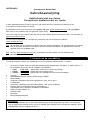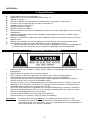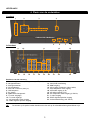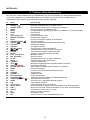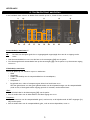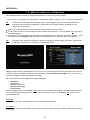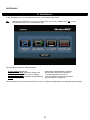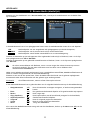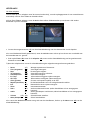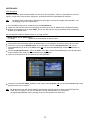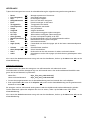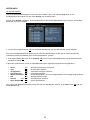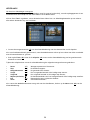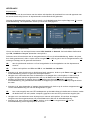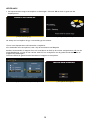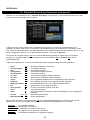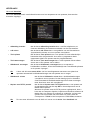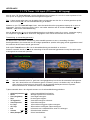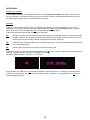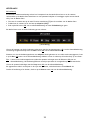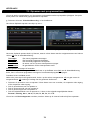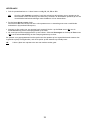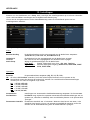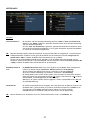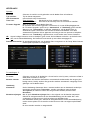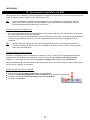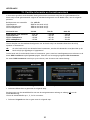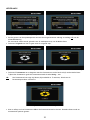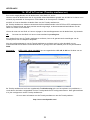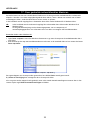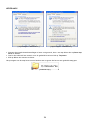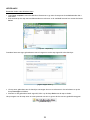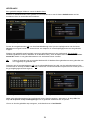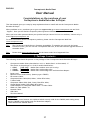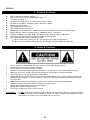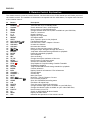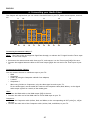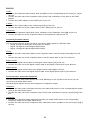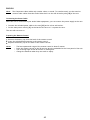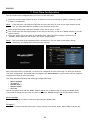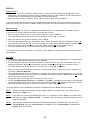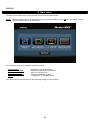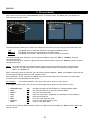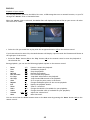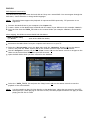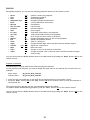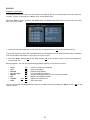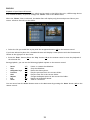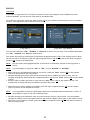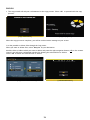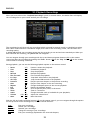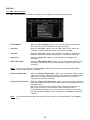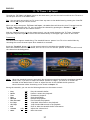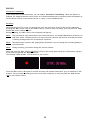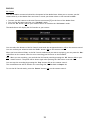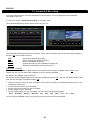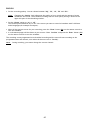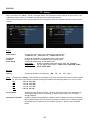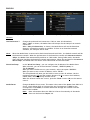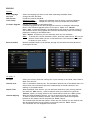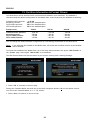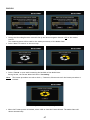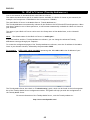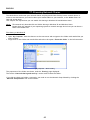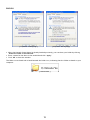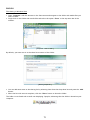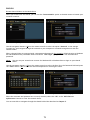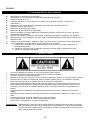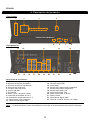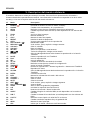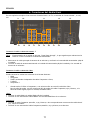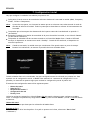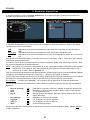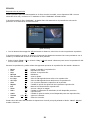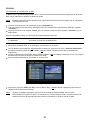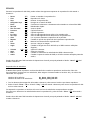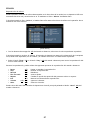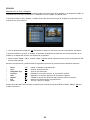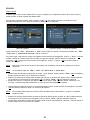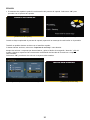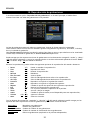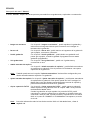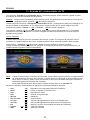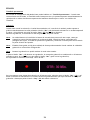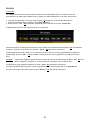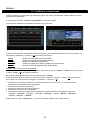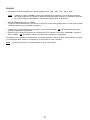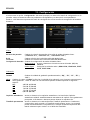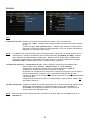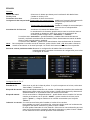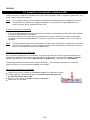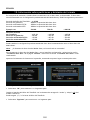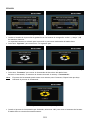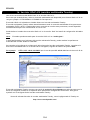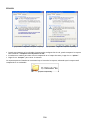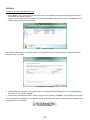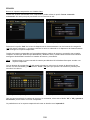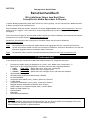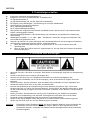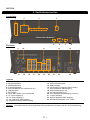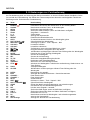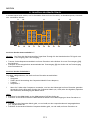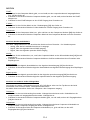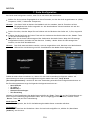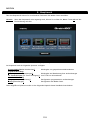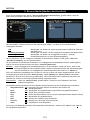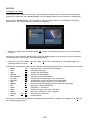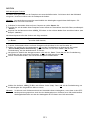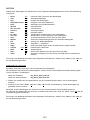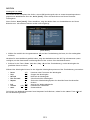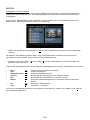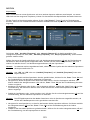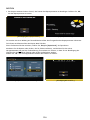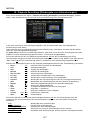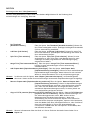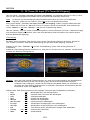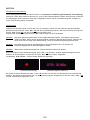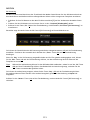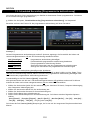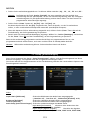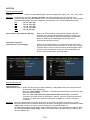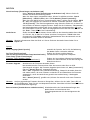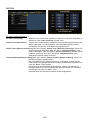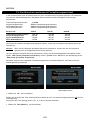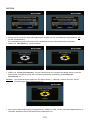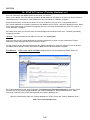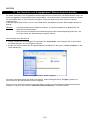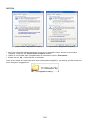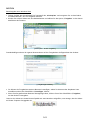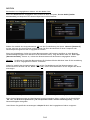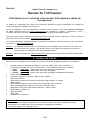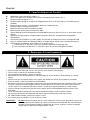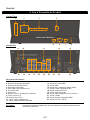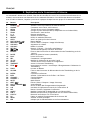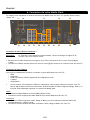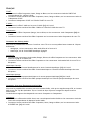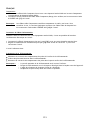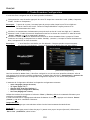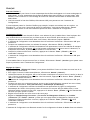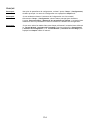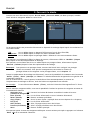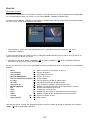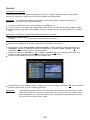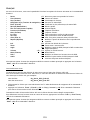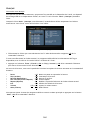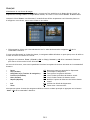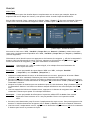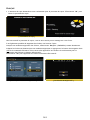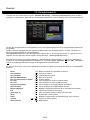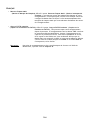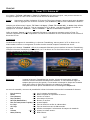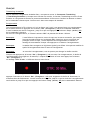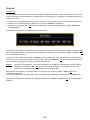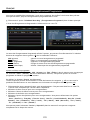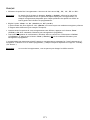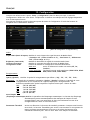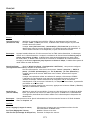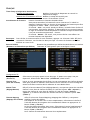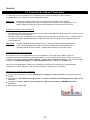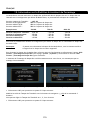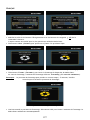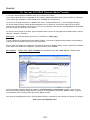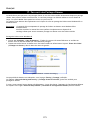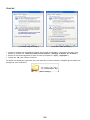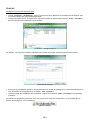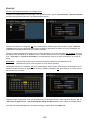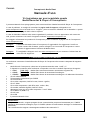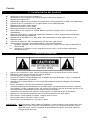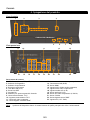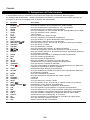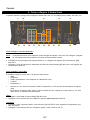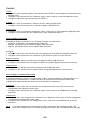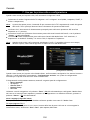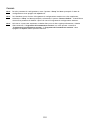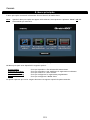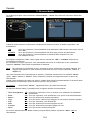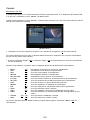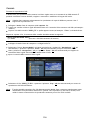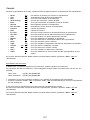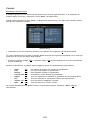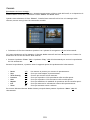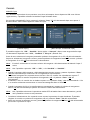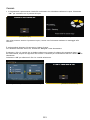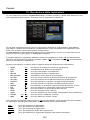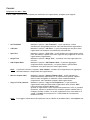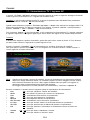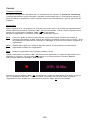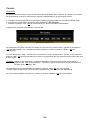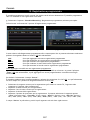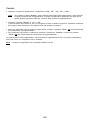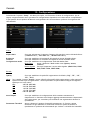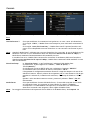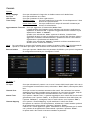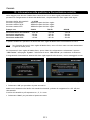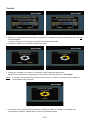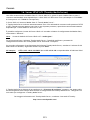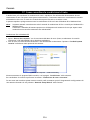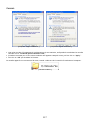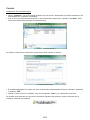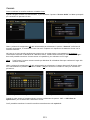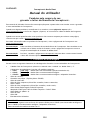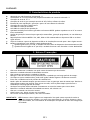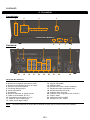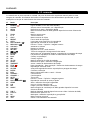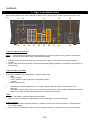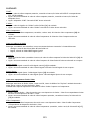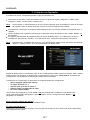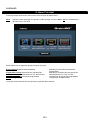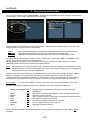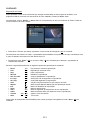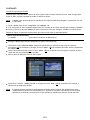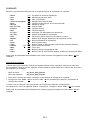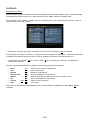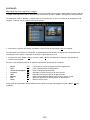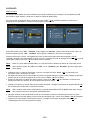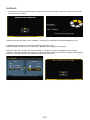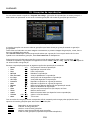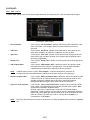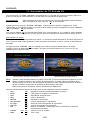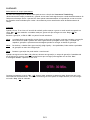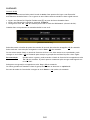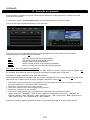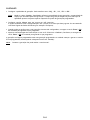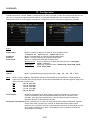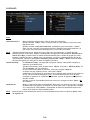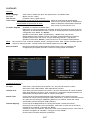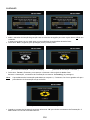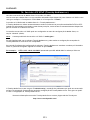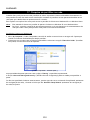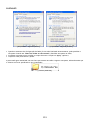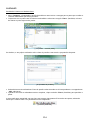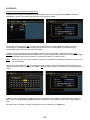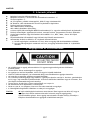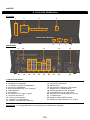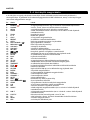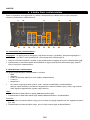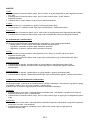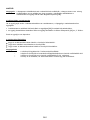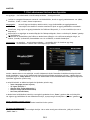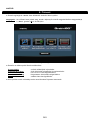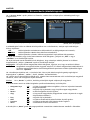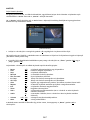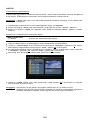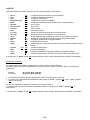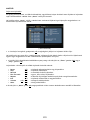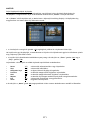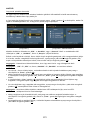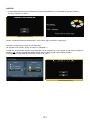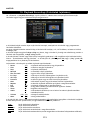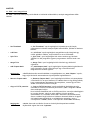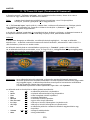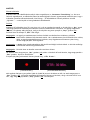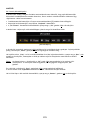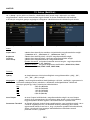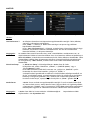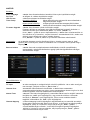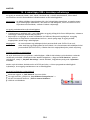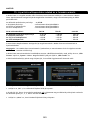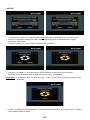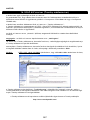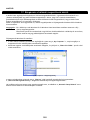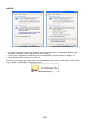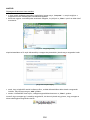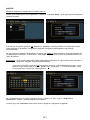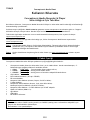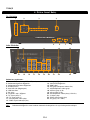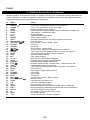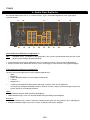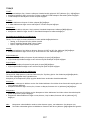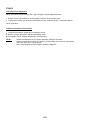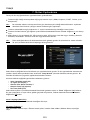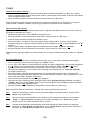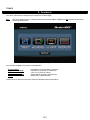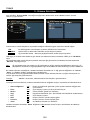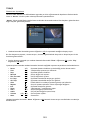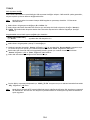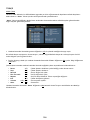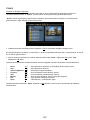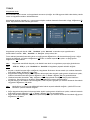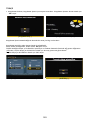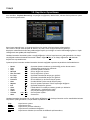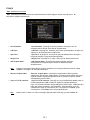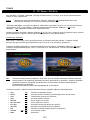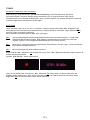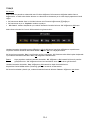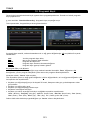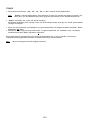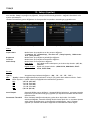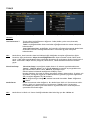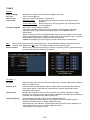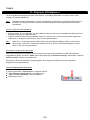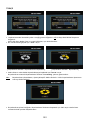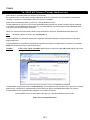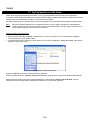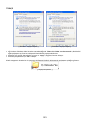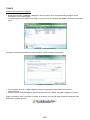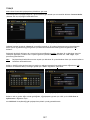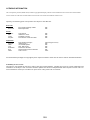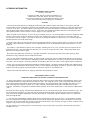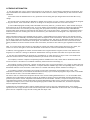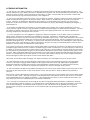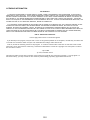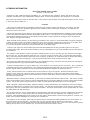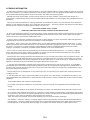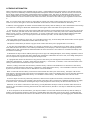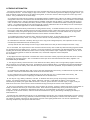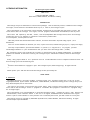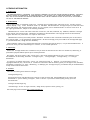Conceptronic MediaGiant Plus Benutzerhandbuch
- Kategorie
- Digitale Mediaplayer
- Typ
- Benutzerhandbuch
Dieses Handbuch eignet sich auch für
Seite wird geladen ...
Seite wird geladen ...
Seite wird geladen ...
Seite wird geladen ...
Seite wird geladen ...
Seite wird geladen ...
Seite wird geladen ...
Seite wird geladen ...
Seite wird geladen ...
Seite wird geladen ...
Seite wird geladen ...
Seite wird geladen ...
Seite wird geladen ...
Seite wird geladen ...
Seite wird geladen ...
Seite wird geladen ...
Seite wird geladen ...
Seite wird geladen ...
Seite wird geladen ...
Seite wird geladen ...
Seite wird geladen ...
Seite wird geladen ...
Seite wird geladen ...
Seite wird geladen ...
Seite wird geladen ...
Seite wird geladen ...
Seite wird geladen ...
Seite wird geladen ...
Seite wird geladen ...
Seite wird geladen ...
Seite wird geladen ...
Seite wird geladen ...
Seite wird geladen ...
Seite wird geladen ...
Seite wird geladen ...
Seite wird geladen ...
Seite wird geladen ...
Seite wird geladen ...
Seite wird geladen ...
Seite wird geladen ...
Seite wird geladen ...
Seite wird geladen ...
Seite wird geladen ...
Seite wird geladen ...
Seite wird geladen ...
Seite wird geladen ...
Seite wird geladen ...
Seite wird geladen ...
Seite wird geladen ...
Seite wird geladen ...
Seite wird geladen ...
Seite wird geladen ...
Seite wird geladen ...
Seite wird geladen ...
Seite wird geladen ...
Seite wird geladen ...
Seite wird geladen ...
Seite wird geladen ...
Seite wird geladen ...
Seite wird geladen ...
Seite wird geladen ...
Seite wird geladen ...
Seite wird geladen ...
Seite wird geladen ...
Seite wird geladen ...
Seite wird geladen ...
Seite wird geladen ...
Seite wird geladen ...
Seite wird geladen ...
Seite wird geladen ...
Seite wird geladen ...
Seite wird geladen ...
Seite wird geladen ...
Seite wird geladen ...
Seite wird geladen ...
Seite wird geladen ...
Seite wird geladen ...
Seite wird geladen ...
Seite wird geladen ...
Seite wird geladen ...
Seite wird geladen ...
Seite wird geladen ...
Seite wird geladen ...
Seite wird geladen ...
Seite wird geladen ...
Seite wird geladen ...
Seite wird geladen ...
Seite wird geladen ...
Seite wird geladen ...
Seite wird geladen ...
Seite wird geladen ...
Seite wird geladen ...
Seite wird geladen ...
Seite wird geladen ...
Seite wird geladen ...
Seite wird geladen ...
Seite wird geladen ...
Seite wird geladen ...
Seite wird geladen ...
Seite wird geladen ...
Seite wird geladen ...
Seite wird geladen ...
Seite wird geladen ...
Seite wird geladen ...
Seite wird geladen ...
Seite wird geladen ...
Seite wird geladen ...
Seite wird geladen ...

DEUTSCH
109
Conceptronic Media Giant
Benutzerhandbuch
Wir gratulieren Ihnen zum Kauf Ihres
Conceptronic Media Recorders & Players.
In dieser Bedienungsanleitung wird Ihnen Schritt für Schritt gezeigt, wie der Conceptronic Media Recorder
& Player installiert und verwendet wird.
Wenn Probleme auftreten sollten, besuchen Sie unsere Support-Seite (unter www.conceptronic.net
) und
klicken Sie auf ‚Support’. Dort steht Ihnen unsere FAQ-Datenbank mit den häufig gestellten Fragen zur
Verfügung.
Wenn Sie weitere Fragen zu Ihrem Produkt haben, die Sie auf unserer Webseite nicht beantworten können,
kontaktieren Sie uns per E-Mail: [email protected]
Detaillierte Informationen über Conceptronic Produkte finden Sie auf unserer Webseite:
www.conceptronic.net
Tipp: Die Firmware des Conceptronic Media Giants kann upgegradet werden. Die neueste Firmware-
Version Ihres Geräts finden Sie auf der Conceptronic Webseite. Alternativ dazu können Sie auch die
Firmware-Upgrade-Funktion des Media Giants verwenden.
Tipp:
Die aktuelle Codec-Liste der unterstützten Dateien finden Sie auf www.conceptronic.net.
1. Packungsinhalt
In der Verpackung des Conceptronic Media Recorders & Players ist Folgendes enthalten:
• Conceptronic Media Giant (im Handbuch als ‚Gerät’ oder ‚Media Giant’ bezeichnet). **
Beim Gerät in der Verpackung handelt es sich um eines der drei folgenden Modelle:
CM3G [C08-130]:
Media Giant ohne Tuner (nur AV-Eingang).
CM3GP [C08-131]: Media Giant mit analogem Tuner.
CM3GPP [C08-132]: Media Giant mit analogem Tuner und Powerline-Adapter.
• Anschlusskabel
• Fernbedienung mit Batterie (Batterietyp: CR2025)
• RF-Antennenkabel
• Composite-Video-Kabel (roter, weißer, gelber RCA-Stecker)
• S-Video-Kabel
• Component-Videokabel (roter, grüner, blauer RCA-Stecker)
• Digitales Koaxial-Audiokabel (schwarzer RCA-Stecker)
• SCART-Adapter für Composite-Video-Kabel/ S-Video-Kabel
• HDMI A/V-Kabel (HDMI 1.3)
• Netzwerkkabel
• USB-Kabel
• Dieses Benutzerhandbuch
WICHTIG:
In diesem Handbuch sind einige Funktionen erklärt, die nur für den CM3GP (mit analogem Tuner) und
den CM3GPP (mit analogem Tuner und Powerline-Adapter) gelten.
Diese Funktionen sind mit ** gekennzeichnet.

DEUTSCH
110
2. Produkteigenschaften
• Integrierter Powerline-Netzwerkadapter **
• Integrierter TV-Tuner mit automatischer TV-Kanalsuche **
• TV-Signalaufzeichnung **
• AV-Signalaufzeichnung z.B. ab VCR, DVD oder Videokamera
• DV-Eingang für die Wiedergabe / Aufzeichnung von einer DV-Videokamera
• Aufzeichnung auf integrierte Festplatte
• Bis zu 1080i-Ausgabeauflösung
• Bis zu 1080i-Wiedergabeauflösung
• DVD-Qualität der aufgezeichneten Dateien im MPEG2-Format (können auf PC oder anderen Media
Playern wiedergegeben werden)
• Aufzeichnungsmöglichkeiten: Sofortaufzeichnung auf Tastendruck, programmierte Aufzeichnung,
Time-Shifting
• Wiedergabe von MPEG1-/2-/4-, MP3-, WMA-, JPG-Dateien, die auf der integrierten Festplatte oder
einem USB-Gerät gespeichert sind
• Kopieren von Dateien von einem USB-Gerät oder Netzwerkspeicherort auf die integrierte Festplatte
• Automatische Umschaltung zwischen USB-PC- und Player-Modus:
Wenn das Gerät über USB an einen PC angeschlossen ist, hat es die Funktion eines USB-
Speichergeräts.
Wenn es nicht über USB an einen PC angeschlossen ist, hat das Gerät die Funktion eines Media
Recorders & Players.
3. Hinweise und Warnungen
• Versuchen Sie nicht, das Gerät zu zerlegen. Dies könnte zu Verletzungen aufgrund von Hochspannung
führen.
• Setzen Sie das Gerät nicht extremer Feuchtigkeit aus.
• Tauchen Sie das Gerät nicht in Flüssigkeiten und setzen Sie es keinen Flüssigkeiten aus.
• Trennen Sie das Stromkabel von der Stromversorgung, wenn Sie das Gerät für längere Zeit nicht
benutzen.
• Stellen Sie sicher, dass die Steckdose, wenn der Media Giant verbunden ist leicht zugänglich sein.
• Verwenden Sie das Gerät nicht in der Nähe von Brennstoffen.
• Ersetzen Sie die Batterie der Fernbedienung mit einer Batterie des gleichen Typs, wenn diese
schwach oder leer ist. Führen Sie die alten Batterien, wenn möglich, der Wiederverwertung zu. Wenn
Sie die Fernbedienung für längere Zeit nicht verwenden, entfernen Sie die Batterie, um Korrosion zu
verhindern.
• Stellen Sie sicher, dass die Batterien richtig in der Fernbedienung, um Schäden zu vermeiden.
• Setzen Sie die Fernbedienung nicht extremer Feuchtigkeit aus und lassen Sie sie nicht fallen.
• Verwenden Sie die Fernbedienung nicht bei intensiver Sonnenbestrahlung.
• Lassen Sie das Gerät NIEMALS fallen und setzen Sie es keinen Stößen oder Erschütterungen aus.
• Decken Sie das Gerät nicht ab, um eine Überhitzung zu vermeiden.
WICHTIG:
Formatieren Sie die Festplatte NICHT auf Ihrem Computer! Dadurch verliert das Gerät alle
Systemdaten und muss erneut initialisiert werden. Wenn Sie die Festplatte des Geräts
formatieren möchten, verwenden Sie dazu das im Einstellungsmenü des Geräts enthaltene
Formatierungstool.

DEUTSCH
111
4. Gerätekomponenten
Vorderseite
Rückseite
Legende:
1. Status-LEDs (Power, REC, ACT, LAN) 13. Haupt-Ein-Aus-Schalter
2. Navigationstasten 14. LAN (RJ45)-Anschluss
3. Wiedergabetasten 15. HDMI-Ausgang
4. Infrarotempfänger 16. AV1-Eingang (Composite-Video/Audio)
5. Mini-USB-Buchse (für Anschluss an PC) 17. AV2-Component-Videoeingang
6. USB-Host-Port 18. AV2-Audioeingang (L/R)
7. DV-Eingang 19. AV-Audioausgang (L/R)
8. Taste zum ‚Öffnen’ der Frontblende 20. AV-Component-Videoausgang (Y/Pb/Pr)
9. TV-Tuner-Ausgang ** 21. S-Video-Ausgang
10. TV-Tuner-Eingang ** 22. Optisch-digitaler SPDIF-Ausgang
11. AV-Composite-Videoausgang 23. Wechselstromeingang (110 ~240V)
12. Digitaler koaxialer SPDIF-Ausgang
Hinweis:
Die Funktionen der Steuerungstasten sind grundsätzlich dieselben wie die der Fernbedienung.
1 3
2 4
5 6
7
8
9
15 21 22
23
14 20
19
18
17
16
10 11
12
13

DEUTSCH
112
5. Erläuterungen zur Fernbedienung
Die Fernbedienung wird zur Steuerung des Geräts verwendet. Im inneren Einband dieses Handbuchs finden
Sie ein Bild der Fernbedienung. Die Zahlen der Tasten entsprechen denen der nachfolgenden Tabelle mit
Erklärungen aller Funktionen der Fernbedienung.
Nr. Taste Beschreibung
1. POWER ( ) Einschalten des Geräts oder Umschalten in den Standby-Modus
2. SOURCE Umschalten zwischen Tuner, AV & Wiedergabe
3. MEDIA Direkttaste zum Media-Browser
4. AUDIO Ändern der DVD-Audiospur (wenn auf DVD-Datei verfügbar)
5. ZOOM Vergrößern / verkleinern
6. 0 – 9 Zifferntasten
7. COPY Anzeige des Kopiermenüs
8. REPEAT Einstellen des Wiederholmodus
9. GOTO Zu einem bestimmten Punkt in der Wiedergabe gehen
10. FAST REWIND (
) Schnellrücklauf der Wiedergabe
11. PREVIOUS (
) Vorherige(r/s) Datei / Titel / Kapitel / Bild
12. VOLUME + Lautstärke erhöhen
13. VOLUME - Lautstärke reduzieren
14. RETURN Zurückkehren zum vorherigen Bildschirm / Kanal
15.
, , , Navigationstasten: Navigieren durch die Menüs
16. INS.REP. 10 Sekunden zurückspringen während Time-Shifting oder der Wiedergabe
17. PAUSE Pausieren der (Time-Shifting)-Wiedergabe
18. WIEDERGABE Starten der Wiedergabe
19. REC Starten der Aufzeichnung
20. TV SYS Ändern der Ausgabeauflösung des Geräts
21. SETUP Direkttaste zum Einstellungsmenü
22. TIMESHIFT Aktivieren der Time-Shifting-Funktion
23. STOP (
) Anhalten der Wiedergabe / Anhalten der Aufzeichnung / Deaktivieren von
Time-Shifting
24. SLOW Zeitlupenwiedergabe
25. CM.SKIP 30 Sekunden vorwärts springen während Time-Shifting oder der
Wiedergabe
26. ENTER Bestätigung der Auswahl
27. INFO Anzeigen der Kanalinformationen / Dateiinformationen
28. CHANNEL - Einen Kanal tiefer
29. CHANNEL + Einen Kanal höher
30. MUTE Stummschalten
31. NEXT (
) Nächste(r/s) Datei / Titel / Kapitel / Bild
32. FAST FORWARD (
) Schnellvorlauf der Wiedergabe
33. GUIDE Öffnen des Menüs zum Programmieren von Aufzeichnungen
34. A-B Initialisieren der A-B-Wiederholungsschleife
35. DEL Löschen einer Eingabe / Auswahl
36. ANGLE Ändern des DVD-Angles (wenn auf DVD-Datei verfügbar)
37. SUB-T Ändern des Untertitels (wenn auf Video-/DVD-Datei verfügbar)
38. LIVE-TV Direkttaste für Live-TV
39. DV Umschalten zwischen DV-Wiedergabe- und Aufzeichnungsmodus
40. MENU Anzeige des Hauptmenüs
41. LED-Anzeige Anzeige der Aktivität der Fernbedienung

DEUTSCH
113
6. Anschluss des Media Giants
In diesem Kapitel wird erklärt, wie Sie den Media Giant an Ihren Fernseher, Ihr Heimkinosystem, Netzwerk
usw. anschließen können.
Anschluss des/der Antennenkabel/s **
Hinweis:
Der Tuner des Geräts unterstützt Signal-Pass-Through für das Umschalten des TV-Signals vom
Tuner-Eingang zum Tuner-Ausgang.
• Trennen Sie das Hauptantennenkabel von Ihrem Fernseher und schließen Sie es am Tunereingang [10]
des Geräts an.
• Schließen Sie das mitgelieferte Antennenkabel am Tunerausgang [9] des Geräts und am Tunereingang
Ihres Fernsehers an.
Anschluss des/der Videokabel/s
Sie haben 4 Möglichkeiten, das Gerät an Ihren Fernseher anzuschließen:
- HDMI
- Composite
- SCART (durch Verwendung des Composite-Kabels & Scart-Adapters)
- S-Video *
- Component *
* Wenn Sie S-Video oder Component verwenden, wird nur das Videosignal an Ihren Fernseher gesendet.
Verwenden Sie die RCA-Audio-Stecker des Composite-Kabels (rot, weiß) oder den digitalen (optischen
oder koaxialen) Audioausgang des Media Giants.
HDMI:
• Schließen Sie das HDMI-Kabel an den HDMI-Ausgang [15] des Geräts an.
• Schließen Sie das andere Ende des HDMI-Kabels an einem freien HDMI-Eingang an Ihrem Fernseher an.
Composite:
• Schließen Sie das Composite-Kabel (gelb, rot und weiß) an den entsprechenden AV-Ausgangsbuchsen
[11, 19] des Geräts an.
• Schließen Sie das andere Ende des Composite-Kabels (gelb, rot und weiß) an Ihrem Fernseher an.
9
15 21 22
23
14 20
19
18
17
16
10 11
12
13

DEUTSCH
114
SCART:
• Schließen Sie das Composite-Kabel (gelb, rot und weiß) an den entsprechenden AV-Ausgangsbuchsen
[11, 19] des Geräts an.
• Schließen Sie das andere Ende des Composite-Kabels (gelb, rot und weiß) an den Buchsen des SCART-
Adapters an.
• Schließen Sie den SCART-Adapter an den SCART-Eingang Ihres Fernsehers an.
S-Video:
• Schließen Sie das S-Video-Kabel an den S-Videoausgang [21] des Geräts an.
• Schließen Sie das andere Ende des S-Video-Kabels am S-Video-Eingang Ihres Fernsehers an.
Component:
• Schließen Sie das Component-Kabel (rot, grün und blau) an den Component-Buchsen [20] des Geräts an.
• Schließen Sie das andere Ende des Component-Kabels an den Component-Buchsen an Ihrem Fernseher
an.
Anschluss des/der Audiokabel/s
Sie haben 3 Möglichkeiten für den Anschluss des Geräts an Ihren Fernseher / Ihr Heimkinosystem.
- Analog, über die RCA-Audiobuchsen des A/V-Ausgangs
- Digital, über den digitalen Koaxial-SPDIF-Ausgang
- Digital, über den digitalen-optischen SPDIF-Ausgang
Analog:
• Schließen Sie die Audiostecker (rot, weiß) des Composite-Kabels an den RCA-Audiobuchsen [19] des AV-
Ausgangs an.
• Schließen Sie das andere Ende des Composite-Kabels an die RCA-Audiobuchsen Ihres Fernsehers oder
Empfängers an.
Digital-koaxial:
• Schließen Sie das digitale Koaxialkabel an den digitalen Koaxialausgang [12] des Geräts an.
• Schließen Sie das andere Ende des digitalen Koaxialkabels am digitalen Koaxialeingang Ihres Empfängers
an.
Digital-optisch:
• Schließen Sie das digitale-optische Kabel an den digitalen-optischen Ausgang [22] des Geräts an.
• Schließen Sie das andere Ende das digitalen-optische kabel an den digitalen-optischen eingang.
Anschluss von anderen Audio-/Videogeräten
Sie können eine Audio-/Videoquelle wie einen VCR, DVD-Player oder eine Set-Top-Box an das Gerät
anschließen und von dieser Audio-/Videoquelle aufzeichnen.
Der Media Giant unterstützt Geräte mit Composite- oder Component-Ausgang.
Composite:
• Schließen Sie das im Lieferumfang Ihres Audio-/Videogeräts enthaltene Audio-/Videokabel an die
entsprechenden AV-Ausgangsbuchsen des Audio-/Videogeräts an.
• Schließen Sie das andere Ende des Composite-Kabels (gelb, rot und weiß) an den AV1-Eingangsbuchsen
[16] des Geräts an.
Component:
• Schließen Sie das im Lieferumfang Ihres Audio-/Videogeräts enthaltene Component-Videokabel am
entsprechenden Component-Ausgang des Audio-/Videogeräts an.
• Schließen Sie das andere Ende des Composite-Videokabels (rot, grün und blau) an den AV2-
Eingangsbuchsen [17] des Geräts an.

DEUTSCH
115
Hinweis:
Die Component-Videokabel übertragen lediglich Video, keinen Ton. Für die Übertragung von Ton
müssen Sie außerdem die Audiokabel des Audio-/Videogeräts an den AV2-Audioeingangsbuchsen
[18] des Geräts anschließen.
Anschluss des Stromversorgungskabels
Sobald das Gerät an Ihr Audio-/Videogerät angeschlossen ist, können Sie das Gerät an die Stromversorgung
anschließen.
• Schließen Sie das mitgelieferte Stromkabel am Gerät [23] und an einer freien Steckdose an.
• Stellen Sie den Haupt-Ein-Aus-Schalter [12] auf der Rückseite des Geräts auf ‚I’, um das Gerät mit Strom
zu versorgen.
Daraufhin schaltet das Gerät ein.
Vorbereiten der Fernbedienung
• Entfernen Sie die Batterieabdeckung von der Rückseite der Fernbedienung.
• Legen Sie die im Lieferumfang enthaltenen AAA-Batterien in die Fernbedienung ein.
• Setzen Sie die Batterieabdeckung auf der Rückseite der Fernbedienung wieder ein.
Hinweise:
- Die Fernbedienung funktioniert am besten bei einem Abstand bis ca. 5 Meter.
- Richten Sie die Fernbedienung auf den IR-Empfänger in der Frontblende des Geräts.
- Der Empfangswinkel des IR-Empfängers beträgt ±30 Grad.
- Ersetzen Sie die Batterien, wenn diese schwach oder leer sind.

DEUTSCH
116
7. Erste Konfiguration
Das Gerät muss konfiguriert werden, wenn Sie es zum ersten Mal einschalten.
• Wählen Sie den korrekten Eingangskanal an Ihrem Fernseher, an den das Gerät angeschlossen ist. (HDMI,
Composite, SCART, S-Video oder Component).
Hinweis:
Von dieser Stelle an basiert das Handbuch auf der Annahme, dass Ihr Fernseher auf den
Eingangskanal des Geräts eingestellt ist. Alle beschriebenen Schritte beziehen sich auf den
Betrieb des Geräts.
• Stellen Sie sicher, dass der Haupt-Ein-Aus-Schalter auf der Rückseite des Geräts auf ‚I’ (Ein) eingestellt
ist.
• Schalten Sie das Gerät mit der Power-Taste auf der Vorderseite des Geräts oder mit der ‚Power’-Taste
(1
) auf der Fernbedienung ein.
• Überprüfen Sie die Power-LED-Anzeige auf der Vorderseite des Media Giants. Wenn die LED-Anzeige
orangefarben leuchtet, befindet sich das Gerät im ‚Standby’—Modus. Wenn die LED-Anzeige blau
leuchtet, ist das Gerät betriebsbereit.
Hinweis:
Das Gerät muss initialisiert werden, wenn es eingeschaltet wird. Dies kann eine Weile dauern.
Während der Initialisierung wird der Startbildschirm des Media Giants angezeigt.
[ Startbildschirm] [ Setup Wizard (Einrichtungsassistent) ]
Sobald der Media Giant initialisiert ist, muss er für die erste Verwendung konfiguriert werden. Als
Unterstützung bei dieser ersten Konfiguration zeigt der Media Giant den „Setup Wizard
[Einrichtungsassistenten]“ mit den für die erste Verwendung erforderlichen Konfigurationsschritten an.
Der Einrichtungsassistent zeigt die folgenden Konfigurationsschritte an:
- Menü-Sprache
- TV Signal **
- Kanalsuche **
- Netzwerk-Einstellungen
- Zeit-Einstellung
Nehmen Sie die Einstellungen des Media Giants mithilfe der ‚Enter’-Taste (26) auf der Fernbedienung vor.
Wenn Sie eine Einstellung vorgenommen haben, die Sie rückgängig machen möchten, drücken Sie die
‚Return’-Taste (14
) auf der Fernbedienung.
Menü-Sprache
Wählen Sie die Sprache, die Sie für die Bedienung des Media Giants verwenden möchten.
TV-Eingang
**
Wählen Sie Ihr Land aus der Länderliste. Wenn Ihr Land nicht aufgeführt ist, wählen Sie ‚Don’t Care
[Anderes]’ aus der Liste.
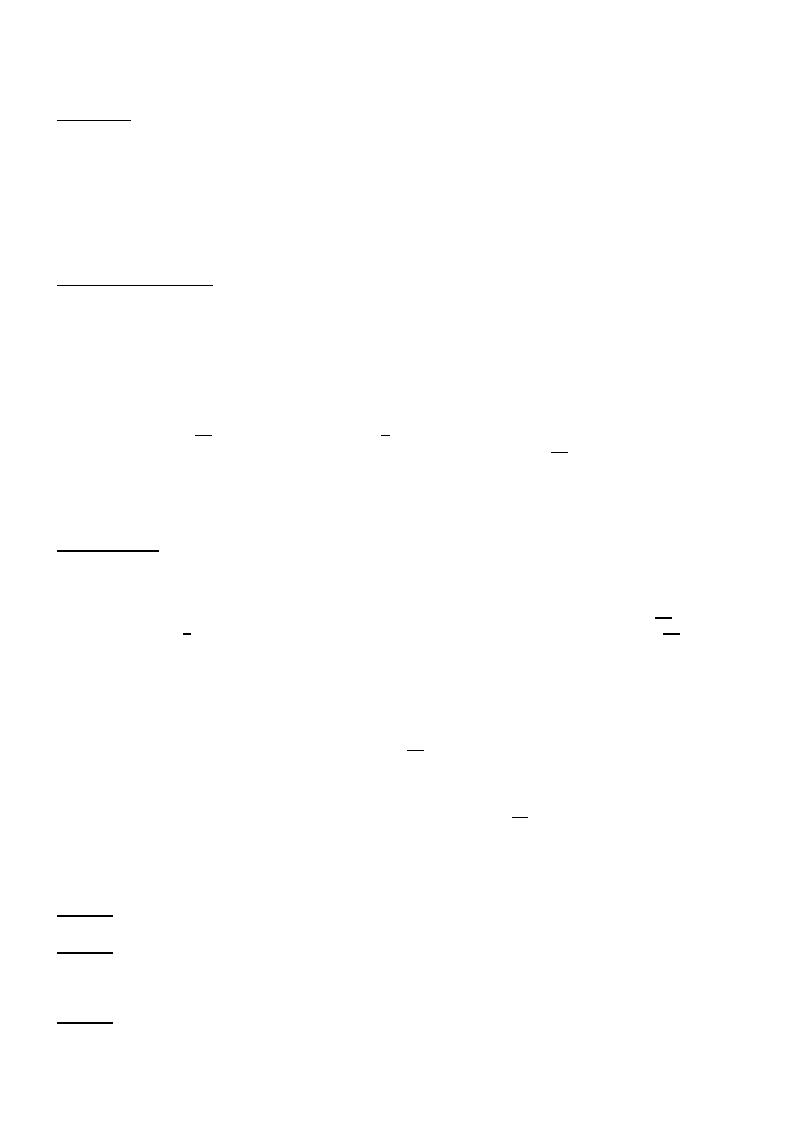
DEUTSCH
117
Kanalsuche
**
• Wählen Sie ‚OK’, um die automatische Suche nach analogen Kanälen über den analogen Tuner des Media
Giants zu starten. Die automatische Kanalsuche des Media Giants kann eine Weile dauern. Alle
gefundenen Kanäle werden automatisch im Speicher Ihres Media Giants gespeichert.
• Sobald die Kanalsuche beendet ist, wählen Sie ‚OK’, um mit der Konfiguration fortzufahren.
Wenn Sie die Kanalsuche überspringen möchten (wenn Sie beispielsweise eine Set-Top-Box verwenden und
kein analoges TV-Signal haben), können Sie ‚Cancel [Abbrechen]’ wählen, um die Kanalsuche zu
überspringen und die Konfiguration fortzusetzen.
Netzwerk-Einstellungen
Über die Netzwerk-Einstellungen können Sie die IP-Adresse für den Media Giant einstellen. In den meisten
Fällen ist der Media Giant an ein Netzwerk angeschlossen, das einen DHCP-Server hat (meistens einen
Router).
• Wenn Sie einen DHCP-Server in Ihrem Netzwerk haben, wählen Sie die Option ‚DHCP IP’.
• Der Einrichtungsassistent fordert Sie auf, die Auswahl zu bestätigen. Wählen Sie ‚OK’, um fortzufahren.
• Wenn Sie hingegen eine statische IP-Adresse verwenden möchten, wählen Sie ‚FIX IP [Feste IP]’.
• Der Einrichtungsassistent zeigt Ihnen die Felder an, in denen Sie eine statische IP-Adresse eingeben
können. Geben Sie die IP-Adresse, Subnetzmaske, das Standardgateway und den DNS-Server mithilfe der
Navigationstasten (15
) und der Ziffertasten 0-9 (6) ein.
• Wenn die eingegebenen Werte korrekt sind, drücken Sie die ‚Enter’-Taste (26) auf der Fernbedienung.
• Der Einrichtungsassistent fordert Sie auf, die Auswahl zu bestätigen. Wählen Sie ‚OK’, um fortzufahren.
Wenn Ihr Media Giant nicht mit einem Netzwerk verbunden ist, wählen Sie ‚Cancel [Abbrechen]’, um
diesen Schritt zu überspringen und mit der Konfiguration fortzufahren.
Zeit-Einstellung
Über die Option ‚Set Time [Zeit-Einstellung]’ können Sie die korrekte Zeit und das korrekte Datum in der
Konfiguration des Media Giants einstellen.
• Um Uhrzeit und Datum manuell einzustellen, wählen Sie ‚Manual [Manuell]’.
• Geben Sie Jahr, Monat, Tag, Stunde, Minuten und Sekunden mithilfe der Navigationstasten (15) und der
Ziffertasten 0-9 (6
) ein. Wenn Sie mit der Eingabe fertig sind, drücken Sie die ‚Enter’-Taste (26) auf der
Fernbedienung.
• Der Einrichtungsassistent fordert Sie auf, die Auswahl zu bestätigen. Wählen Sie ‚OK’, um fortzufahren.
• Wenn Sie eine aktive Internetverbindung haben und der Media Giant an Ihr Netzwerk angeschlossen ist,
können Sie die Option ‚Auto (Via Network) [Automatisch (Über Netzwerk)]’ wählen.
• Der Einrichtungsassistent zeigt die zu konfigurierenden Felder der automatischen Zeitkonfiguration an.
Sie können den Standard-NTP-Server beibehalten. Wenn Sie jedoch einen anderen NTP-Server
verwenden möchten, drücken Sie die ‚Enter’-Taste (26
) im NTP-Server-Feld, um den Wert zu ändern.
• Stellen Sie die korrekte Zeitzone Ihres Landes ein.
• Stellen Sie ‚Daylight Savings Correction [Korrektur Sommerzeit]’ auf ‚Disable [Deaktivieren]’ oder
‚Enable [Aktivieren]’, je nachdem, ob in Ihrem Land Sommerzeit angewendet wird oder nicht. Wenn
die eingegebenen Werte korrekt sind, drücken Sie die ‚Enter’-Taste (26
) auf der Fernbedienung.
• Der Einrichtungsassistent fordert Sie auf, die Auswahl zu bestätigen. Wählen Sie ‚OK’, um fortzufahren.
Damit ist der Einrichtungsassistent fertig gestellt und die Grundkonfiguration des Media Giants
vorgenommen.
Hinweis:
Weitere Konfigurationseinstellungen können Sie über die Option ‚Setup [Einstellungen]' im
Hauptmenü vornehmen. Das Einstellungsmenü ist in Kapitel 13 erklärt.
Hinweis: Wenn Sie den Einrichtungsassistenten erneut starten möchten, nachdem Sie die Konfiguration
abgeschlossen haben, wählten Sie ‚Setup [Einstellungen]’ im Hauptmenü und dann die Option
‚Restore Default [Standardwerte wiederherstellen]’. Daraufhin setzt der Media Giant die
vorgenommenen Einstellungen zurück und startet den Einrichtungsassistenten erneut.
Hinweis: Wenn Sie einen Media Giant ohne vorformatierte Festplatte erworben haben, zeigt der Media
Giant den ‚Format Wizard [Formatierungsassistenten]’ an, nach dem die Konfiguration mit
dem Einrichtungsassistenten fertig gestellt ist. Dieser ‚Format Wizard
[Formatierungsassistent]’ ist im Kapitel 15 dieses Handbuchs beschrieben.

DEUTSCH
118
8. Hauptmenü
Über das Hauptmenü können Sie verschiedene Funktionen des Media Giants auswählen.
Hinweis:
Wenn das Hauptmenü nicht angezeigt wird, können Sie es über die ‚Menu’-Taste (40) auf der
Fernbedienung aufrufen.
[ Hauptmenü ]
Im Hauptmenü sind die folgenden Optionen verfügbar:
Browse Media
[Medien durchsuchen] Wiedergabe von gespeicherten Mediendateien
Playback Recordings
[
Wiedergabe von Aufzeichnungen] Wiedergabe und Bearbeitung Ihrer Aufzeichnungen
TV Tuner/AV Input [TV-Tuner/AV-Eingang] Live-TV & Live-AV anschauen
Scheduled Recording
[
Programmierte Aufzeichnung] Konfiguration programmierter Aufzeichnungen
Setup [Einstellungen] Konfiguration des Media Giants
Oben aufgeführte Optionen werden in den folgenden Kapiteln dieses Handbuchs beschrieben.

DEUTSCH
119
9. Browse Media [Medien durchsuchen]
Wenn Sie im Hauptmenü die Option ‚Browse Media [Medien durchsuchen]’ gewählt haben, zeigt der
Media Giant den Medien-Browser auf Ihrem Bildschirm an:
[ Auswahl des Speicherorts ] [ Modusauswahl: Filme, Musik, Fotos ]
Über den Medien—Browser können Sie das Speichergerät wählen, von dem Sie Ihre Mediendateien
wiedergeben möchten:
USB Wiedergabe von Medien von einem angeschlossenen USB-Gerät (über den
USB-Host-Port)
Harddisk [Festplatte]
Wiedergabe von Medien von der integrierten Festplatte des Media Giants
Network [Netzwerk] Wiedergabe von Medien von freigegebenen Samba- / anderen
Netzwerkspeicherorten in Ihrer Netzwerkumgebung
Um ein USB-Gerät oder die integrierte Festplatte zu durchsuchen, wählen Sie die Option ‚USB’ oder
‚Harddisk [Festplatte]’ aus der Speicherortliste.
Um Ihr Netzwerk zu durchsuchen und Medien von freigegebenen Netzwerkspeicherorten wiederzugeben,
wählen Sie aus der Speicherortliste die Option ‚Network [Netzwerk]’.
Hinweis: Um die freigegebenen Netzwerkspeicherorte zu durchsuchen, stellen Sie sicher, dass Sie die
Netzwerkfreigabe korrekt eingestellt haben. Weitere Informationen über die Netzwerkfreigabe
und das Durchsuchen von freigegebenen Netzwerkspeicherorten finden Sie in Kapitel 17.
Wenn ein Speicherort ausgewählt wird, können Sie mit der rechten und linken Navigationstaste auf der
Fernbedienung zwischen den Modi ‚Movies [Filme]', ‚Music [Musik]' und ‚Photos [Fotos]' umschalten.
Nachdem Sie eine der drei Optionen gewählt haben, filtert der Media Giant automatisch den Inhalt des
Speicherorts, damit nur die entsprechenden Dateien angezeigt werden.
Zum Beispiel: Wenn Sie ‚Movies [Filme]’ gewählt haben, werden nur die Filmdateien auf Ihrem
Bildschirm angezeigt.
Im Medienbrowsermenü können Sie die folgenden Browseroptionen auf der Fernbedienung verwenden:
- Navigationstasten (15) Navigieren durch die Dateien und Ordner oder Ändern des
Wiedergabemodus
- Enter (26) Wiedergabe der gewählten Datei oder Öffnen des gewählten Ordners
- Return (14) Zurück zum vorherigen Ordner
- Copy (7) Öffnen des Kopiermenüs (wird in einem Unterkapitel dieses Kapitels erklärt)
- Play (18) Wiedergabe der gewählten Datei
- Next (31) Anzeige der nächsten Seite mit Dateien
- Previous (11) Anzeige der vorherigen Seite mit Dateien
- menu (40) Zurückkehren zum Hauptmenü
Sie können vom Medienbrowsermenü zum Hauptmenü zurückkehren, indem Sie die ‚Menu’-Taste (40
) auf
der Fernbedienung drücken.

DEUTSCH
120
Wiedergabe von Filmen
Sie können auf der Festplatte des Geräts, einem USB-Speichergerät oder an einem Netzwerkspeicherort
gespeicherte Filme über den ‚Movies [Filme]’-Filter des Media Giants auf Ihrem Fernseher wiedergeben.
Wenn Sie den ‚Movies [Filme]’-Filter auswählen, zeigt der Media Giant nur die Filmdateien auf Ihrem
Bildschirm an. Alle anderen Dateien werden nicht angezeigt.
[ Film-Modus ]
• Wählen Sie mithilfe der Navigationstasten (15) auf der Fernbedienung die Datei, die Sie wiedergeben
möchten.
Nachdem Sie eine Filmdatei gewählt haben, zeigt der Medienbrowser eine Vorschau mit den Dateinamen
und Dateigrößen auf der rechten Seite des Bildschirms an.
• Drücken Sie die Taste ‚Enter’ (26
) oder ‚Play’ (18) auf der Fernbedienung, um die Wiedergabe der
gewählten Datei zu starten.
Während der Wiedergabe können Sie die folgenden Wiedergabeoptionen auf der Fernbedienung verwenden:
- Pause (17) Pausieren oder Fortsetzen der Wiedergabe
- Slow (24) Zeitlupenwiedergabe
- Stop (23) Stoppen der Wiedergabe
- Rewind (10) Rücklauf der Wiedergabe
- Fast Forward (32) Schnellvorlauf der Wiedergabe
- Ins. Rep. (16) 10 Sekunden zurückspringen in der Wiedergabe
- CM. Skip (25) 30 Sekunden vorwärts springen in der Wiedergabe
- Goto (9) Zu einem bestimmten Punkt (Zeit) im Film gehen
- Repeat (8) Ändern der Wiederholungsoption der aktuellen Wiedergabe
- Info (27) Anzeige der Wiedergabedetails
- Zoom (5) Vergrößern / verkleinern
- Sub-t (37) Ändern des Untertitels (wenn verfügbar)
- Audio (4) Ändern der Audiospur (wenn verfügbar)
- Volume (12), (13) Einstellen der Lautstärke
- Mute (30) Stummschalten
Sie können vom Medienbrowsermenü zum Hauptmenü zurückkehren, indem Sie die ‚Menu’-Taste (40
) auf
der Fernbedienung drücken.

DEUTSCH
121
DVD-Wiedergabe-Funktion
Der Media Giant gibt DVDs von der Festplatte wie normale DVDs wieder. Sie können durch das DVD-Menü
navigieren, Untertitel wählen oder die Audiosprache ändern.
Hinweis:
Der Media Giant unterstützt ausschließlich die Wiedergabe ungeschützter DVD-Kopien. CSS-
Schutz wird nicht unterstützt.
• Schließen Sie den Media Giant an Ihren Computer an (siehe Kapitel 13).
• Erstellen Sie auf der Media Giant-Festplatte einen Ordner mit dem Namen Ihres DVD-Films (zum Beispiel:
‚Movie1').
• Kopieren Sie die Dateien aus dem ‚VIDEO_TS'-Ordner in den auf dem Media Giant erstellten Ordner (zum
Beispiel: ‚Movie1’).
Nach dem Kopieren sollte die Struktur wie folgt aussehen:
- [Festplatte des Media Giants]
|-> Movie1 (mit allen DVD-Dateien)
• Trennen Sie den Media Giant von Ihrem Computer und schließen Sie ihn am Fernseher an.
• Wählen Sie mithilfe der Navigationstasten (15
) auf der Fernbedienung im Hauptmenü das Symbol
‚Browse Media [Medien durchsuchen]’ [1] und drücken Sie die Taste ‚Enter’ (26
) auf der
Fernbedienung, um den Medienbrowser zu starten.
• Navigieren Sie mithilfe der Navigationstasten (15
) und der ‚Enter’-Taste (26) auf der Fernbedienung
zum Ordner auf der integrierten Festplatte, in dem die DVD gespeichert ist.
• Öffnen Sie den DVD-Ordner, den Sie auf der Festplatte erstellt haben.
[ Film-Modus ]
• Wählen Sie die Datei ‚VIDEO_TS.IFO’ und drücken Sie die ‚Play’-Taste (18
) auf der Fernbedienung, um
die Wiedergabe der ausgewählten DVD zu starten.
Hinweis:
Sie können auch ISO-Dateien direkt auf dem Media Giant wiedergeben, wenn diese in der NTFS-
Medienpartition gespeichert sind. Bei der Wiedergabe einer ISO-Datei einer DVD sind dieselben
Wiedergabefunktionen wie bei der Wiedergabe der IFO-Datei einer DVD anwendbar.

DEUTSCH
122
Während der Wiedergabe der DVD können Sie die folgenden Wiedergabeoptionen auf der Fernbedienung
verwenden:
- Pause (17) Pausieren oder Fortsetzen der Wiedergabe
- Slow (24) Zeitlupenwiedergabe
- Stop (23) Stoppen der Wiedergabe
- Navigationstasten (15) Navigieren durch das DVD-Menü
- Enter (26) Bestätigen der DVD-Menüauswahl
- Rewind (10) Schnellrücklauf
- Fast Forward (32) Schnellvorlauf
- Previous (11) Vorheriges Kapitel
- Next (31) Nächstes Kapitel
- Ins. Rep. (16) 10 Sekunden zurückspringen in der Wiedergabe
- CM. Skip (25) 30 Sekunden vorwärts springen in der Wiedergabe
- Goto (7) Zu einem bestimmten Punkt (Zeit) im Film gehen
- Repeat (8) Ändern der Wiederholungsoption der aktuellen Wiedergabe
- Info (27) Anzeige der Wiedergabedetails
- Zoom (5) Vergrößern / verkleinern
- Angle (36) Ändern des DVD-Angles (wenn die DVD mehrere Angles enthält)
- Volume (12), (13) Einstellen der Lautstärke
- Mute (30) Stummschalten
- Sub-t (37) Ändern oder Deaktivieren der Untertitel einer DVD
- Audio (4) Ändern der Audiospur der DVD (wenn eine DVD mehrere Audiospuren
enthält)
Sie können vom Medienbrowsermenü zum Hauptmenü zurückkehren, indem Sie die ‚Menu’-Taste (40
) auf
der Fernbedienung drücken.
Wiedergabe von Untertiteln
Der Media Giant kann Untertitel von AVI-Videodateien wiedergeben.
Um AVI-Dateien mit Untertiteln wiederzugeben, müssen Sie der Untertiteldatei denselben Namen geben
wie der AVI-Datei. Zum Beispiel:
Name der Filmdatei: My_Movie_With_Sub.AVI
Name der Untertiteldatei: My_Movie_With_Sub.SRT
• Wählen Sie mithilfe der Navigationstasten auf der Fernbedienung die Datei, die Sie wiedergeben
möchten.
• Drücken Sie die Taste ‚Enter’ (26
) oder ‚Play’ (18) auf der Fernbedienung, um die Wiedergabe der
gewählten Datei zu starten.
Daraufhin wird die Wiedergabe der AVI-Datei mit der entsprechenden Untertiteldatei gestartet.
Um während der Wiedergabe die Untertitel zu deaktivieren/aktivieren, muss die ‚Sub-t’-Taste (37
) auf der
Fernbedienung gedrückt werden.
Sie können vom Medienbrowsermenü zum Hauptmenü zurückkehren, indem Sie die ‚Menu’-Taste (40
) auf
der Fernbedienung drücken.

DEUTSCH
123
Wiedergabe von Musik
Sie können auf der Festplatte des Geräts, einem USB-Speichergerät oder an einem Netzwerkspeicherort
gespeicherte Musikdateien über den ‚Music [Musik]’-Filter des Media Giants auf Ihrem Fernseher
wiedergeben.
Wenn Sie den ‚Music [Musik]’-Filter auswählen, zeigt der Media Giant nur die Musikdateien auf Ihrem
Bildschirm an. Alle anderen Dateien werden nicht angezeigt.
[ Musik-Modus ]
• Wählen Sie mithilfe der Navigationstasten (15
) auf der Fernbedienung die Datei, die Sie wiedergeben
möchten.
Nachdem Sie eine Musikdatei gewählt haben, zeigt der Medienbrowser die ID3-Tag-Informationen (wenn
verfügbar) mit den Dateinamen und Dateigrößen auf der rechten Seite des Bildschirms an.
• Drücken Sie die Taste ‚Enter’ (26
) oder ‚Play’ (18) auf der Fernbedienung, um die Wiedergabe der
gewählten Datei zu starten.
Während der Wiedergabe können Sie die folgenden Wiedergabeoptionen auf der Fernbedienung verwenden:
- Pause (17) Pausieren oder Fortsetzen der Wiedergabe
- Stop (23) Stoppen der Wiedergabe
- Rewind (10) Rücklauf der Wiedergabe
- Fast Forward (32) Schnellvorlauf der Wiedergabe
- Repeat (8) Ändern der Wiederholungsoption der aktuellen Datei/des aktuellen
Ordners
- Info (27) Anzeige der Wiedergabedetails
- Volume (12), (13) Einstellen der Lautstärke
- Mute (30) Stummschalten
Sie können vom Medienbrowsermenü zum Hauptmenü zurückkehren, indem Sie die ‚Menu’-Taste (40
) auf
der Fernbedienung drücken.

DEUTSCH
124
Wiedergabe von Fotos & Bildern
Sie können auf der Festplatte des Geräts, einem USB-Speichergerät oder an einem Netzwerkspeicherort
gespeicherte Fotos und Bilder über den ‚Photos [Fotos]’-Filter des Media Giants auf Ihrem Fernseher
wiedergeben.
Wenn Sie den ‚Photos [Fotos]’-Filter auswählen, zeigt der Media Giant nur die Bilddateien auf Ihrem
Bildschirm an. Alle anderen Dateien werden nicht angezeigt.
[ Foto-Modus ]
• Wählen Sie mithilfe der Navigationstasten (15
) auf der Fernbedienung die Datei, die Sie wiedergeben
möchten.
Nachdem Sie eine Bilddatei gewählt haben, zeigt der Medienbrowser eine kleine Vorschau mit den
Dateinamen und Dateigrößen auf der rechten Seite des Bildschirms an.
• Drücken Sie die Taste ‚Enter’ (26
) oder ‚Play’ (18) auf der Fernbedienung, um die Wiedergabe der
gewählten Datei zu starten.
Während der Wiedergabe können Sie die folgenden Wiedergabeoptionen auf der Fernbedienung verwenden:
- Pause (17) Pausieren oder Fortsetzen der Diashow
- Stop (23) Stoppen der Diashow
- Navigationstasten (15) Drehen des angezeigten Fotos
- Previous (11) Wiedergabe der vorherigen Datei im aktuellen Ordner
- Next (31) Wiedergabe der nächsten Datei im aktuellen Ordner
- Repeat (8) Ändern der Wiederholungsoption der aktuellen Datei/des aktuellen
Ordners
- Info (27) Anzeige der Diashowdetails
- Zoom (5) Vergrößern / verkleinern
Sie können vom Medienbrowsermenü zum Hauptmenü zurückkehren, indem Sie die ‚Menu’-Taste (40
) auf
der Fernbedienung drücken.

DEUTSCH
125
Kopiermodus
Wenn Sie Dateien von einem Speicherort auf einen anderen kopieren möchten (zum Beispiel von einem
USB-Gerät auf die integrierte Festplatte), können Sie dies mithilfe des Kopiermodus des Media Giants tun.
Für den Zugriff auf den Kopiermodus müssen Sie die ‚Copy [Kopier]’-Taste (7
) auf der Fernbedienung
drücken, wenn Sie sich im Medienbrowser befinden. Daraufhin wird das Kopiermenü auf Ihrem Bildschirm
angezeigt.
[ Kopier-Menü ] [ Kopier-Menü – Kopier-Assistent ]
Sie können ‚USB’, ‚Harddisk [Festplatte]’ oder ‚Network [Netzwerk]’ als Quelle auswählen. Die
verfügbaren Speicherorte sind ‚USB’, ‚Harddisk [Festplatte]’ oder ‚Recycle [Papierkorb]’ (wenn Dateien
gelöscht werden sollen).
Wählen Sie zuerst die Quelle mithilfe der Auf- und Abwärtsnavigationstasten (15
) auf der Fernbedienung.
Nachdem Sie die korrekte Quelle ausgewählt haben, drücken Sie die rechte Navigationstaste (15
) und
wählen Sie mithilfe der Auf- und Abwärtsnavigationstasten (15
) den Speicherort.
Hinweis:
Sie erkennen am hervorgehobenen Rand, ob der Abschnitt Quelle oder der Abschnitt Speicherort
des Kopier-Menüs aktiv ist.
Hinweis:
Von ‚USB’ auf ‚USB’ oder von ‚Harddisk [Festplatte]’ auf ‚Harddisk [Festplatte]’ kann nicht
kopiert werden.
• Wenn Sie die Quelle und den Speicherort korrekt gewählt haben, drücken Sie die ‚Enter’-Taste (26
) auf
der Fernbedienung, um den Kopier-Assistenten fortzusetzen.
• Navigieren Sie durch die Quelle zu der Datei oder dem Ordner, die/den Sie kopieren möchten. Sie
können mithilfe der Navigationstasten (15
) und der ‚Enter’-Taste (26) auf der Fernbedienung durch die
Ordner navigieren.
• Markieren Sie die Dateien oder Ordner, die Sie kopieren möchten, mithilfe der ‚Play'-Taste (18) auf der
Fernbedienung. Die markierten Dateien oder Ordner werden mit einem Markiersymbol hinter dem
Namen angezeigt.
• Sobald die Quelldateien oder –ordner markiert sind, drücken Sie die rechte Navigationstaste (15
) auf der
Fernbedienung, um zum Abschnitt Speicherort zu wechseln.
Hinweis:
Die NTFS-Medienpartition des Media Giants kann nicht als Speicherort ausgewählt werden, da
auf die NTFS-Medianpartition nicht geschrieben werden kann.
• Navigieren Sie zum Speicherort, an dem Sie die Dateien/Ordner speichern möchten. Sie können mithilfe
der Navigationstasten (15
) und der ‚Enter’-Taste (26) auf der Fernbedienung durch die Ordner
navigieren.
• Sobald Sie den korrekten Speicherort gefunden haben, drücken Sie die rechte Navigationstaste (15) auf
der Fernbedienung, um den Kopierprozess zu starten.

DEUTSCH
126
• Der Kopier-Assistent fordert Sie auf, das Starten des Kopierprozesses zu bestätigen. Drücken Sie ‚OK',
um den Kopierprozess zu starten.
[ Bestätigung des Kopierprozesses ] [ Kopierprozess läuft ]
Sie werden mit einer Meldung auf Ihrem Bildschirm über das Fertigstellen des Kopierprozesses informiert.
Sie können auch Dateien über das Kopier-Menü löschen.
Wenn Sie Dateien löschen möchten, wählen Sie ‚Recycle [Papierkorb]’ als Speicherort.
Markieren Sie die Dateien oder Ordner, die Sie löschen möchten, und drücken Sie die rechte
Navigationstaste (15
) auf der Fernbedienung. Es erscheint ein Fenster, in dem Sie zur Bestätigung des
Löschens der ausgewählten Dateien oder Ordner aufgefordert werden.
Wählen Sie ‚OK’, um die ausgewählten Dateien oder Ordner zu löschen.
[ Kopier-Menü – Lösch-Assistent ] [ Bestätigung des Löschens ]

DEUTSCH
127
10. Playback Recordings [Wiedergabe von Aufzeichnungen]
Wenn Sie im Hauptmenü die Option ‚Playback Recordings [Wiedergabe von Aufzeichnungen]’ gewählt
haben, zeigt der Media Giant die Liste mit all Ihren Aufzeichnungen auf Ihrem Bildschirm an:
[ Aufzeichnungsliste ]
In der Liste sind all Ihre Aufzeichnungen aufgeführt, die Sie manuell oder über die programmierte
Aufzeichnung erstellt haben.
Jedes Video ist mit einem Minibild (erstes Bild der Aufzeichnung), dem Namen, der Zeit und dem Datum
sowie der Aufzeichnungsqualität angezeigt.
Ein gelber Stern hinter einer Aufzeichnung bedeutet, dass diese neu ist und noch nicht angeschaut wurde.
Sobald Sie sich die Aufzeichnung angeschaut haben, verschwindet der gelbe Stern.
Sie können mithilfe der Auf- und Abwärtsnavigationstasten (15) auf der Fernbedienung durch Ihre
Aufzeichnungen navigieren und die Aufzeichnungen wiedergeben, indem Sie die ‚Enter’-Taste (26
) oder die
‚Play’-Taste (18
) auf der Fernbedienung drücken, nachdem Sie eine Aufzeichnung ausgewählt haben.
Während der Wiedergabe können Sie die folgenden Wiedergabeoptionen auf der Fernbedienung verwenden:
- Pause (17) Pausieren oder Fortsetzen der Wiedergabe
- Slow (24) Zeitlupenwiedergabe
- Stop (23) Stoppen der Wiedergabe
- Rewind (10) Rücklauf der Wiedergabe
- Fast Forward (32) Schnellvorlauf der Wiedergabe
- Ins. Rep. (16) 10 Sekunden zurückspringen in der Wiedergabe
- CM. Skip (25) 30 Sekunden vorwärts springen in der Wiedergabe
- Previous (11) Wiedergabe des vorherigen Kapitels oder der vorherigen Aufzeichnung
- Next (31) Wiedergabe des nächsten Kapitels oder der nächsten Aufzeichnung
- Repeat (8) Ändern der Wiederholungsoption der aktuellen Wiedergabe
- Info (27) Anzeige der Wiedergabedetails
- Goto (9) Zu einem bestimmten Punkt (Zeit) im Film gehen
- Zoom (5) Vergrößern / verkleinern
- Audio (4) Ändern der Audiospur (wenn verfügbar)
- Volume (12), (13) Einstellen der Lautstärke
- Mute (30) Stummschalten
Sie können mithilfe der linken und rechten Navigationstasten (15) auf der Fernbedienung durch die
Optionen in der oberen Menüleiste der Aufzeichnungsliste navigieren und verschiedene Funktionen
auswählen:
Play Wiedergabe Ihrer Aufzeichnungen
Delete [Löschen] Löschen Ihrer Aufzeichnungen
Rename [Umbenennen] Umbenennen Ihrer Aufzeichnungen
Sorting [Sortieren] Ändern der Art, wie Ihre Aufzeichnungen sortiert werden
Edit [Bearbeiten] Bearbeiten Ihrer Aufzeichnungen (wird im nächsten Unterkapitel erklärt)

DEUTSCH
128
Erklärungen zum Menü ‚Edit [Bearbeiten]’
Im Menü ‚Edit [Bearbeiten]’ stehen Ihnen verschiedene Möglichkeiten für die Änderung Ihrer
Aufzeichnungen zur Verfügung. Dies sind:
[ Aufzeichnungen – Menü Bearbeiten ]
- Set Thumbnail
[Minibild einstellen] Über die Option ‚Set Thumbnail [Minibild einstellen]’ können Sie
Ihre Filme wiedergeben und Ihr jeweiliges Lieblingsbild als Minibild
für Ihre Aufzeichnung auswählen.
- A-B Erase [A-B löschen] Über die Option ‚A-B Erase [A-B löschen]’ können Sie einen Teil
Ihres Films markieren (zum Beispiel eine Werbung) und diesen aus
Ihrer Aufzeichnung löschen.
- Split Title [Titel aufteilen] Über die Option ‚Split Title [Titel aufteilen]’ können Sie eine
Aufzeichnung in zwei Teile teilen (zum Beispiel wenn Sie zwei
Sendungen in einem programmierten Aufzeichnungsvorgang
aufgezeichnet haben).
- Merge Title [Titel zusammenführen] Über die Option ‘Merge Title [Titel zusammenführen]’
können Sie zwei Aufzeichnungen in einer Aufzeichnung
zusammenführen.
-
Add Chapter Mark [Kapitelmarkierung hinzufügen] Über die Option ‚Add Chapter Mark
[Kapitelmarkierung hinzufügen]’ können Sie Ihren Aufzeichnungen
Kapitelmarkierungen hinzufügen. Damit können Sie auf einfache
Weise zu einem bestimmten Teil in der Aufzeichnung springen.
Hinweis: Sie können auch die Option ‘Auto Chapter [Automatische Kapitel[’ im Einstellungsmenü
aktivieren. Damit werden Ihren Aufzeichnungen automatisch Kapitelmarkierungen hinzugefügt.
- Remove Chapter Mark [Kapitelmarkierung entfernen] Über die Option ‚Remove Chapter Mark
[Kapitelmarkierung entfernen]’ können Sie Kapitelmarkierungen
von Ihren Aufzeichnungen entfernen. Diese Option kann nützlich
sein, wenn Sie den Media Giant so konfiguriert haben, dass er
automatisch Kapitelmarkierungen erstellt, Sie diese jedoch aus
einer Aufzeichnung entfernen möchten.
- Copy to FAT32 partition [Kopieren auf FAT32-Partition] Über die Option ‚Copy to FAT32 Partition
[Kopieren auf FAT32-Partition]’ können Sie Aufzeichnungen von
der Aufzeichnungspartition in den ‚REC’-Ordner auf der
Medienpartition des Media Giants kopieren.
Wenn eine
Aufzeichnung auf die FAT32-Partition kopiert wird, können Sie
diese auf Ihrem Computer wiedergeben, kopieren oder bearbeiten,
wenn der Media Giant über USB angeschlossen ist, oder Sie können
diese auf einen UPnP A/V-Client (wie beispielsweise den
Conceptronic C54WMP oder den Conceptronic CFULLHDMA) über
das Netzwerk streamen.
Hinweis: Weitere Informationen über die UPnP A/V-Server-Funktion des Media Giants finden Sie in
Kapitel 16.
Seite wird geladen ...
Seite wird geladen ...
Seite wird geladen ...
Seite wird geladen ...
Seite wird geladen ...
Seite wird geladen ...
Seite wird geladen ...
Seite wird geladen ...
Seite wird geladen ...
Seite wird geladen ...
Seite wird geladen ...
Seite wird geladen ...
Seite wird geladen ...
Seite wird geladen ...
Seite wird geladen ...
Seite wird geladen ...
Seite wird geladen ...
Seite wird geladen ...
Seite wird geladen ...
Seite wird geladen ...
Seite wird geladen ...
Seite wird geladen ...
Seite wird geladen ...
Seite wird geladen ...
Seite wird geladen ...
Seite wird geladen ...
Seite wird geladen ...
Seite wird geladen ...
Seite wird geladen ...
Seite wird geladen ...
Seite wird geladen ...
Seite wird geladen ...
Seite wird geladen ...
Seite wird geladen ...
Seite wird geladen ...
Seite wird geladen ...
Seite wird geladen ...
Seite wird geladen ...
Seite wird geladen ...
Seite wird geladen ...
Seite wird geladen ...
Seite wird geladen ...
Seite wird geladen ...
Seite wird geladen ...
Seite wird geladen ...
Seite wird geladen ...
Seite wird geladen ...
Seite wird geladen ...
Seite wird geladen ...
Seite wird geladen ...
Seite wird geladen ...
Seite wird geladen ...
Seite wird geladen ...
Seite wird geladen ...
Seite wird geladen ...
Seite wird geladen ...
Seite wird geladen ...
Seite wird geladen ...
Seite wird geladen ...
Seite wird geladen ...
Seite wird geladen ...
Seite wird geladen ...
Seite wird geladen ...
Seite wird geladen ...
Seite wird geladen ...
Seite wird geladen ...
Seite wird geladen ...
Seite wird geladen ...
Seite wird geladen ...
Seite wird geladen ...
Seite wird geladen ...
Seite wird geladen ...
Seite wird geladen ...
Seite wird geladen ...
Seite wird geladen ...
Seite wird geladen ...
Seite wird geladen ...
Seite wird geladen ...
Seite wird geladen ...
Seite wird geladen ...
Seite wird geladen ...
Seite wird geladen ...
Seite wird geladen ...
Seite wird geladen ...
Seite wird geladen ...
Seite wird geladen ...
Seite wird geladen ...
Seite wird geladen ...
Seite wird geladen ...
Seite wird geladen ...
Seite wird geladen ...
Seite wird geladen ...
Seite wird geladen ...
Seite wird geladen ...
Seite wird geladen ...
Seite wird geladen ...
Seite wird geladen ...
Seite wird geladen ...
Seite wird geladen ...
Seite wird geladen ...
Seite wird geladen ...
Seite wird geladen ...
Seite wird geladen ...
Seite wird geladen ...
Seite wird geladen ...
Seite wird geladen ...
Seite wird geladen ...
Seite wird geladen ...
Seite wird geladen ...
Seite wird geladen ...
Seite wird geladen ...
Seite wird geladen ...
Seite wird geladen ...
Seite wird geladen ...
Seite wird geladen ...
Seite wird geladen ...
Seite wird geladen ...
Seite wird geladen ...
Seite wird geladen ...
Seite wird geladen ...
Seite wird geladen ...
Seite wird geladen ...
Seite wird geladen ...
Seite wird geladen ...
Seite wird geladen ...
Seite wird geladen ...
Seite wird geladen ...
Seite wird geladen ...
Seite wird geladen ...
Seite wird geladen ...
Seite wird geladen ...
Seite wird geladen ...
Seite wird geladen ...
Seite wird geladen ...
Seite wird geladen ...
Seite wird geladen ...
Seite wird geladen ...
Seite wird geladen ...
Seite wird geladen ...
Seite wird geladen ...
Seite wird geladen ...
Seite wird geladen ...
Seite wird geladen ...
Seite wird geladen ...
Seite wird geladen ...
Seite wird geladen ...
Seite wird geladen ...
Seite wird geladen ...
Seite wird geladen ...
Seite wird geladen ...
Seite wird geladen ...
Seite wird geladen ...
Seite wird geladen ...
Seite wird geladen ...
Seite wird geladen ...
Seite wird geladen ...
Seite wird geladen ...
Seite wird geladen ...
Seite wird geladen ...
Seite wird geladen ...
Seite wird geladen ...
Seite wird geladen ...
Seite wird geladen ...
Seite wird geladen ...
Seite wird geladen ...
Seite wird geladen ...
Seite wird geladen ...
Seite wird geladen ...
Seite wird geladen ...
Seite wird geladen ...
Seite wird geladen ...
Seite wird geladen ...
Seite wird geladen ...
Seite wird geladen ...
Seite wird geladen ...
Seite wird geladen ...
Seite wird geladen ...
Seite wird geladen ...
Seite wird geladen ...
Seite wird geladen ...
Seite wird geladen ...
Seite wird geladen ...
Seite wird geladen ...
Seite wird geladen ...
Seite wird geladen ...
Seite wird geladen ...
Seite wird geladen ...
Seite wird geladen ...
Seite wird geladen ...
Seite wird geladen ...
Seite wird geladen ...
Seite wird geladen ...
Seite wird geladen ...
Seite wird geladen ...
Seite wird geladen ...
Seite wird geladen ...
Seite wird geladen ...
Seite wird geladen ...
Seite wird geladen ...
Seite wird geladen ...
Seite wird geladen ...
Seite wird geladen ...
Seite wird geladen ...
Seite wird geladen ...
Seite wird geladen ...
Seite wird geladen ...
Seite wird geladen ...
Seite wird geladen ...
Seite wird geladen ...
Seite wird geladen ...
Seite wird geladen ...
-
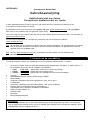 1
1
-
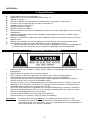 2
2
-
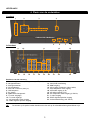 3
3
-
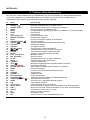 4
4
-
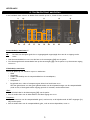 5
5
-
 6
6
-
 7
7
-
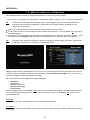 8
8
-
 9
9
-
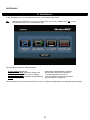 10
10
-
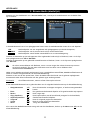 11
11
-
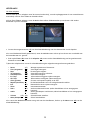 12
12
-
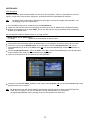 13
13
-
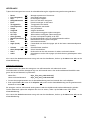 14
14
-
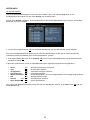 15
15
-
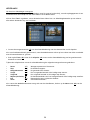 16
16
-
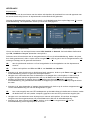 17
17
-
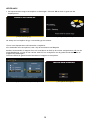 18
18
-
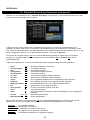 19
19
-
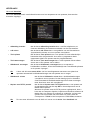 20
20
-
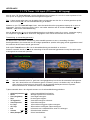 21
21
-
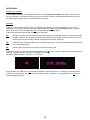 22
22
-
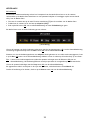 23
23
-
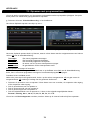 24
24
-
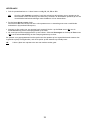 25
25
-
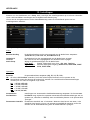 26
26
-
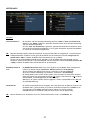 27
27
-
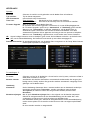 28
28
-
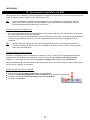 29
29
-
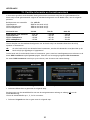 30
30
-
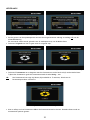 31
31
-
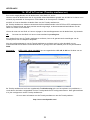 32
32
-
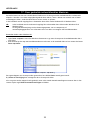 33
33
-
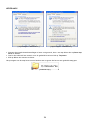 34
34
-
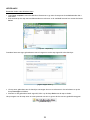 35
35
-
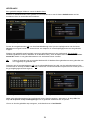 36
36
-
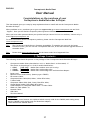 37
37
-
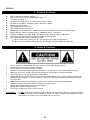 38
38
-
 39
39
-
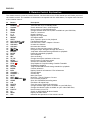 40
40
-
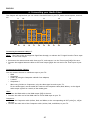 41
41
-
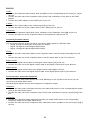 42
42
-
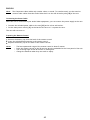 43
43
-
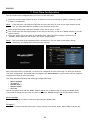 44
44
-
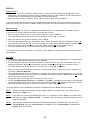 45
45
-
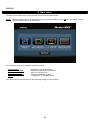 46
46
-
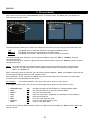 47
47
-
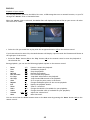 48
48
-
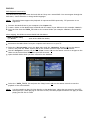 49
49
-
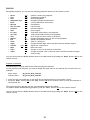 50
50
-
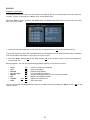 51
51
-
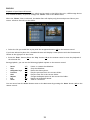 52
52
-
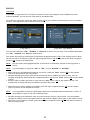 53
53
-
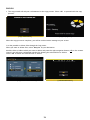 54
54
-
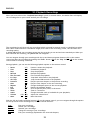 55
55
-
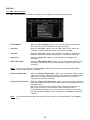 56
56
-
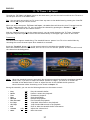 57
57
-
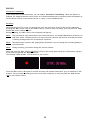 58
58
-
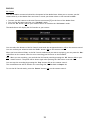 59
59
-
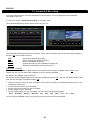 60
60
-
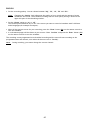 61
61
-
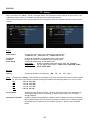 62
62
-
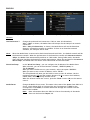 63
63
-
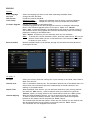 64
64
-
 65
65
-
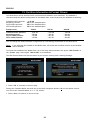 66
66
-
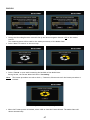 67
67
-
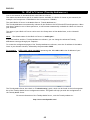 68
68
-
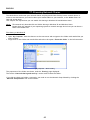 69
69
-
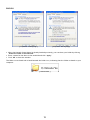 70
70
-
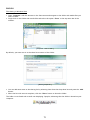 71
71
-
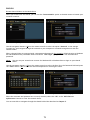 72
72
-
 73
73
-
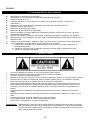 74
74
-
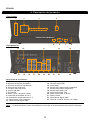 75
75
-
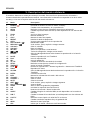 76
76
-
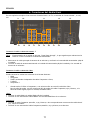 77
77
-
 78
78
-
 79
79
-
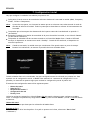 80
80
-
 81
81
-
 82
82
-
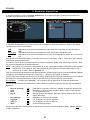 83
83
-
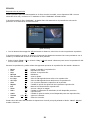 84
84
-
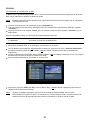 85
85
-
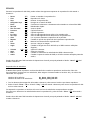 86
86
-
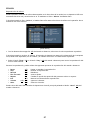 87
87
-
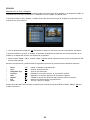 88
88
-
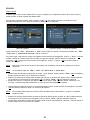 89
89
-
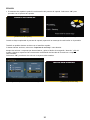 90
90
-
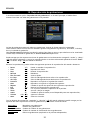 91
91
-
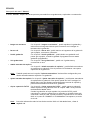 92
92
-
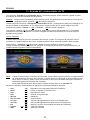 93
93
-
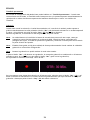 94
94
-
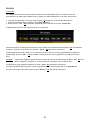 95
95
-
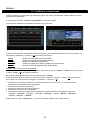 96
96
-
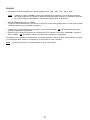 97
97
-
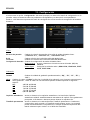 98
98
-
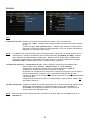 99
99
-
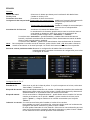 100
100
-
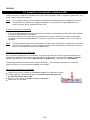 101
101
-
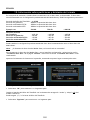 102
102
-
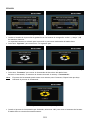 103
103
-
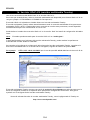 104
104
-
 105
105
-
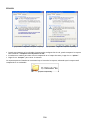 106
106
-
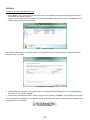 107
107
-
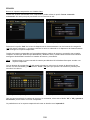 108
108
-
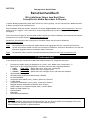 109
109
-
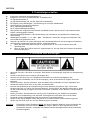 110
110
-
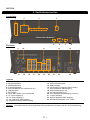 111
111
-
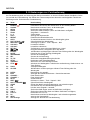 112
112
-
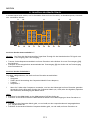 113
113
-
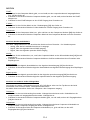 114
114
-
 115
115
-
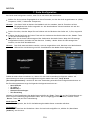 116
116
-
 117
117
-
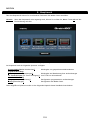 118
118
-
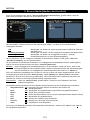 119
119
-
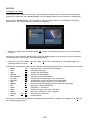 120
120
-
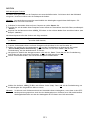 121
121
-
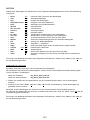 122
122
-
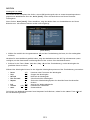 123
123
-
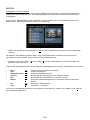 124
124
-
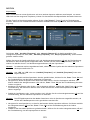 125
125
-
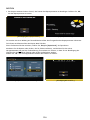 126
126
-
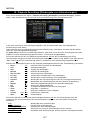 127
127
-
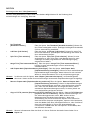 128
128
-
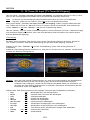 129
129
-
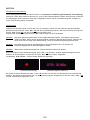 130
130
-
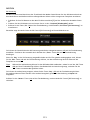 131
131
-
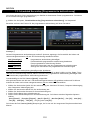 132
132
-
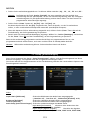 133
133
-
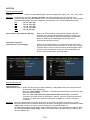 134
134
-
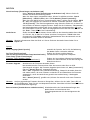 135
135
-
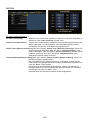 136
136
-
 137
137
-
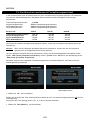 138
138
-
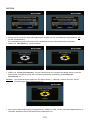 139
139
-
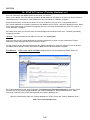 140
140
-
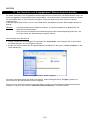 141
141
-
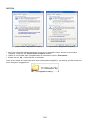 142
142
-
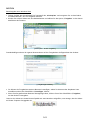 143
143
-
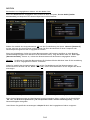 144
144
-
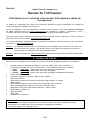 145
145
-
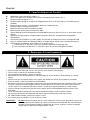 146
146
-
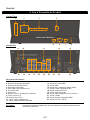 147
147
-
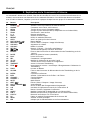 148
148
-
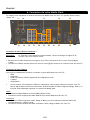 149
149
-
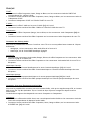 150
150
-
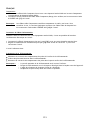 151
151
-
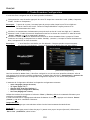 152
152
-
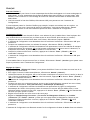 153
153
-
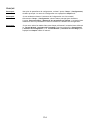 154
154
-
 155
155
-
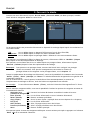 156
156
-
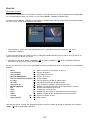 157
157
-
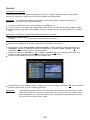 158
158
-
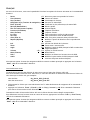 159
159
-
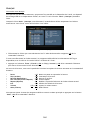 160
160
-
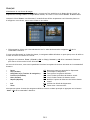 161
161
-
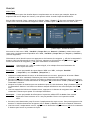 162
162
-
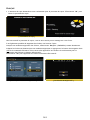 163
163
-
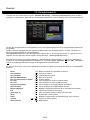 164
164
-
 165
165
-
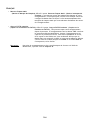 166
166
-
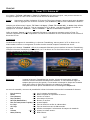 167
167
-
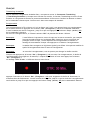 168
168
-
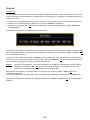 169
169
-
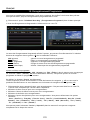 170
170
-
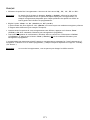 171
171
-
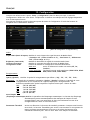 172
172
-
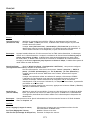 173
173
-
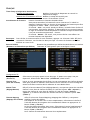 174
174
-
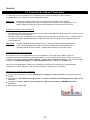 175
175
-
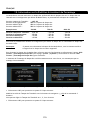 176
176
-
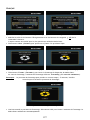 177
177
-
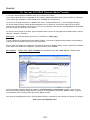 178
178
-
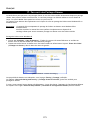 179
179
-
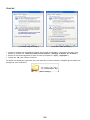 180
180
-
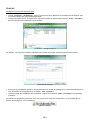 181
181
-
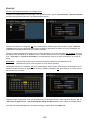 182
182
-
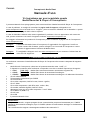 183
183
-
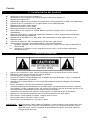 184
184
-
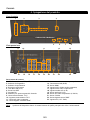 185
185
-
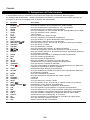 186
186
-
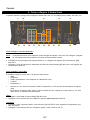 187
187
-
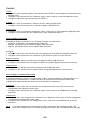 188
188
-
 189
189
-
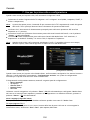 190
190
-
 191
191
-
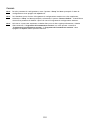 192
192
-
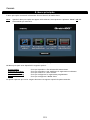 193
193
-
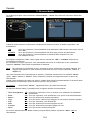 194
194
-
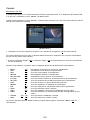 195
195
-
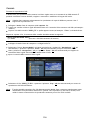 196
196
-
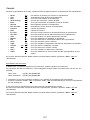 197
197
-
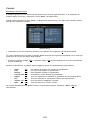 198
198
-
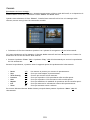 199
199
-
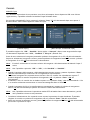 200
200
-
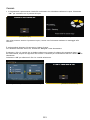 201
201
-
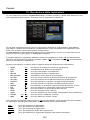 202
202
-
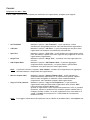 203
203
-
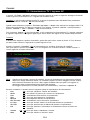 204
204
-
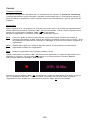 205
205
-
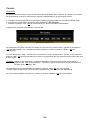 206
206
-
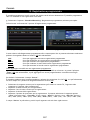 207
207
-
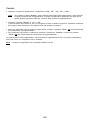 208
208
-
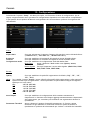 209
209
-
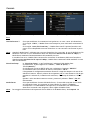 210
210
-
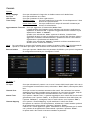 211
211
-
 212
212
-
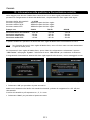 213
213
-
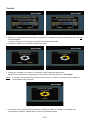 214
214
-
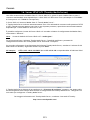 215
215
-
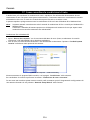 216
216
-
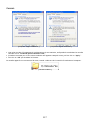 217
217
-
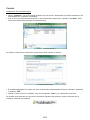 218
218
-
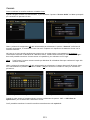 219
219
-
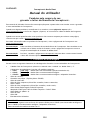 220
220
-
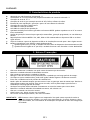 221
221
-
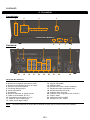 222
222
-
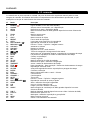 223
223
-
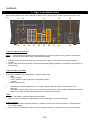 224
224
-
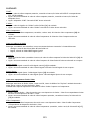 225
225
-
 226
226
-
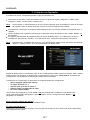 227
227
-
 228
228
-
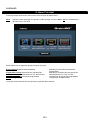 229
229
-
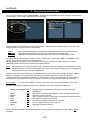 230
230
-
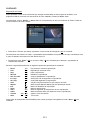 231
231
-
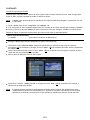 232
232
-
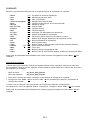 233
233
-
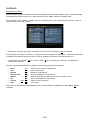 234
234
-
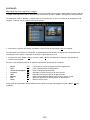 235
235
-
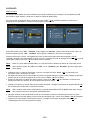 236
236
-
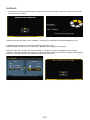 237
237
-
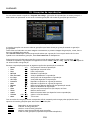 238
238
-
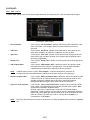 239
239
-
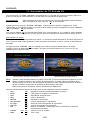 240
240
-
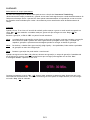 241
241
-
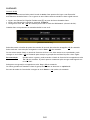 242
242
-
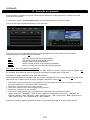 243
243
-
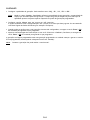 244
244
-
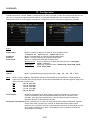 245
245
-
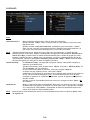 246
246
-
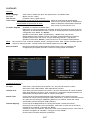 247
247
-
 248
248
-
 249
249
-
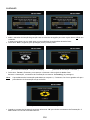 250
250
-
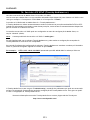 251
251
-
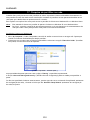 252
252
-
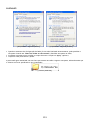 253
253
-
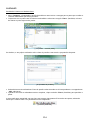 254
254
-
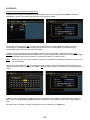 255
255
-
 256
256
-
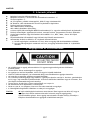 257
257
-
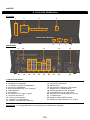 258
258
-
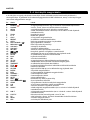 259
259
-
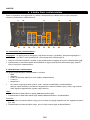 260
260
-
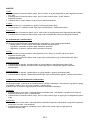 261
261
-
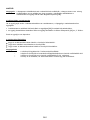 262
262
-
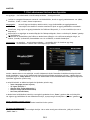 263
263
-
 264
264
-
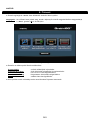 265
265
-
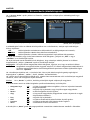 266
266
-
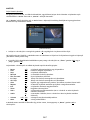 267
267
-
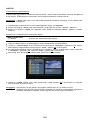 268
268
-
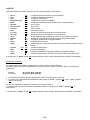 269
269
-
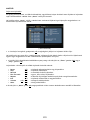 270
270
-
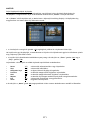 271
271
-
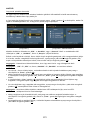 272
272
-
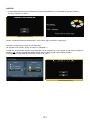 273
273
-
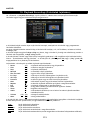 274
274
-
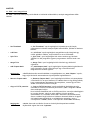 275
275
-
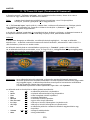 276
276
-
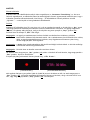 277
277
-
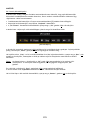 278
278
-
 279
279
-
 280
280
-
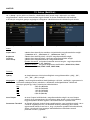 281
281
-
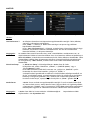 282
282
-
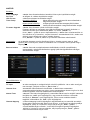 283
283
-
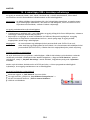 284
284
-
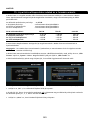 285
285
-
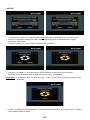 286
286
-
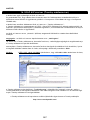 287
287
-
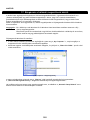 288
288
-
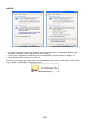 289
289
-
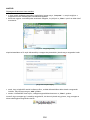 290
290
-
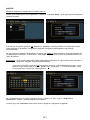 291
291
-
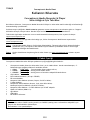 292
292
-
 293
293
-
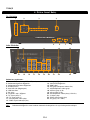 294
294
-
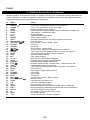 295
295
-
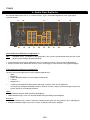 296
296
-
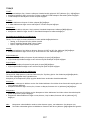 297
297
-
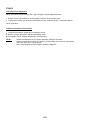 298
298
-
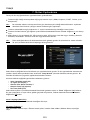 299
299
-
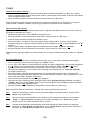 300
300
-
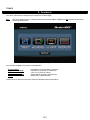 301
301
-
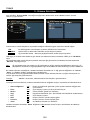 302
302
-
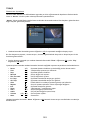 303
303
-
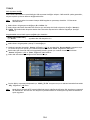 304
304
-
 305
305
-
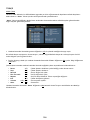 306
306
-
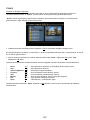 307
307
-
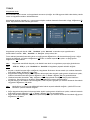 308
308
-
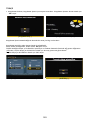 309
309
-
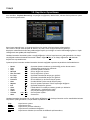 310
310
-
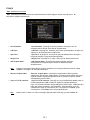 311
311
-
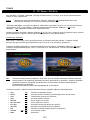 312
312
-
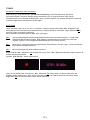 313
313
-
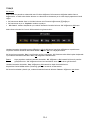 314
314
-
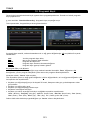 315
315
-
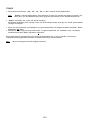 316
316
-
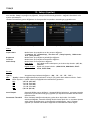 317
317
-
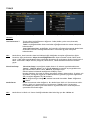 318
318
-
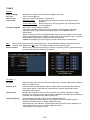 319
319
-
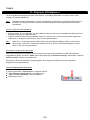 320
320
-
 321
321
-
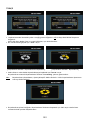 322
322
-
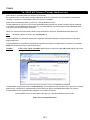 323
323
-
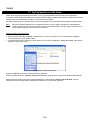 324
324
-
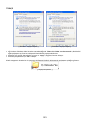 325
325
-
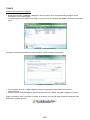 326
326
-
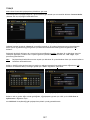 327
327
-
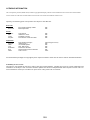 328
328
-
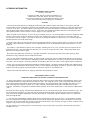 329
329
-
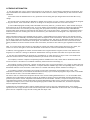 330
330
-
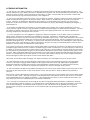 331
331
-
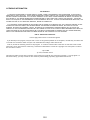 332
332
-
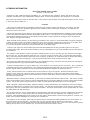 333
333
-
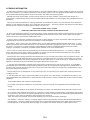 334
334
-
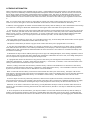 335
335
-
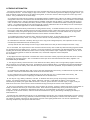 336
336
-
 337
337
-
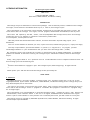 338
338
-
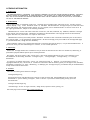 339
339
Conceptronic MediaGiant Plus Benutzerhandbuch
- Kategorie
- Digitale Mediaplayer
- Typ
- Benutzerhandbuch
- Dieses Handbuch eignet sich auch für
in anderen Sprachen
- English: Conceptronic MediaGiant Plus User manual
- français: Conceptronic MediaGiant Plus Manuel utilisateur
- español: Conceptronic MediaGiant Plus Manual de usuario
- italiano: Conceptronic MediaGiant Plus Manuale utente
- Nederlands: Conceptronic MediaGiant Plus Handleiding
- português: Conceptronic MediaGiant Plus Manual do usuário
- Türkçe: Conceptronic MediaGiant Plus Kullanım kılavuzu
Verwandte Artikel
-
Conceptronic CM3GD1T Benutzerhandbuch
-
Conceptronic CM3PVRL Benutzerhandbuch
-
Conceptronic CSM3PL Bedienungsanleitung
-
Conceptronic C54APT Bedienungsanleitung
-
Conceptronic CM3PVRD Benutzerhandbuch
-
Conceptronic 2.5" Multi Media Player Pocket Benutzerhandbuch
-
Conceptronic CM3H Benutzerhandbuch
-
Conceptronic CM3S Benutzerhandbuch
-
Conceptronic CKBMMUS Benutzerhandbuch
-
Conceptronic CHD2UES200 Installationsanleitung
Andere Dokumente
-
Philips SWV4562S Benutzerhandbuch
-
Approx Mini Media Player Benutzerhandbuch
-
Support Conceptronic Installationsanleitung
-
Philips SPD5110 Benutzerhandbuch
-
Teleco Televisore TSV20D Benutzerhandbuch
-
Philips DVDR3590H/31 Benutzerhandbuch
-
NAD T 787 Benutzerhandbuch
-
Philips SPD5200CC/00 Benutzerhandbuch
-
Philips DVDR3575H Benutzerhandbuch
-
iogear GMD2025U120 Benutzerhandbuch